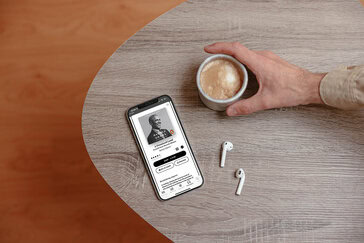Sommige apps gebruiken relatief veel data. Bij apps zoals Netflix en Spotify zul je daar niet verbaasd over zijn, want het streamen van video en muziek kost nu eenmaal veel data. Maar er zijn ook stiekeme dataslurpers: apps die heel veel MB’s verbruiken zonder dat je het merkt. Met de tips uit dit artikel kun je zien welke apps de meeste data verbruiken. Ook leggen we uit hoe je kunt aangeven dat apps alleen nog wifi mogen gebruiken en geen mobiele data.
Dataverbruik per app bekijken
Het is heel eenvoudig om het dataverbruik per app te zien:
- Ga op je iPhone naar de Instellingen-app.
- Tik op Mobiel netwerk en blader omlaag
- Je ziet nu een lijst met alle apps die op je iPhone staan. Tik op Toon alle voor een volledige lijst.
- Onder de naam van elke app staat het dataverbruik in MB of GB.
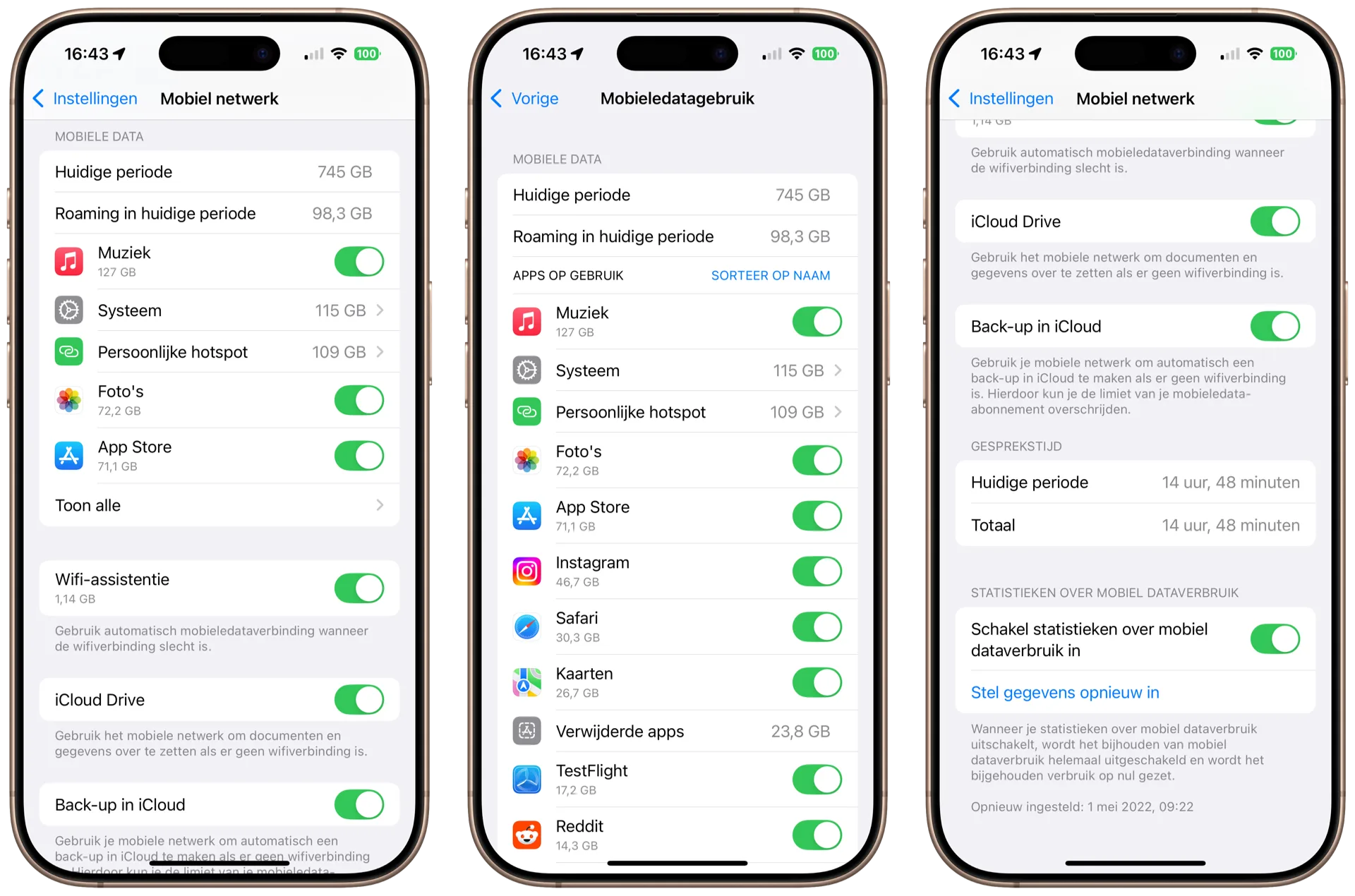
Dit verbruik wordt berekend over een bepaalde periode. Blader omlaag om te zien om welke periode het gaat. Eventueel kun je de periode opnieuw instellen door te tikken op Stel gegevens opnieuw in.
Dataverbruik per app uitschakelen
Wil je niet dat een bepaalde app nog langer data gebruikt, dan kun je dit uitzetten door naar de instellingen van de betreffende app te gaan en de schakelaar bij Mobiele data uit te zetten. De app gebruikt dan geen data via het mobiele netwerk, maar alleen nog via wifi.
Dataverbruik van systeemfuncties
In de lijst zie je wel de standaardapps en de apps van derden die je hebt geïnstalleerd, maar niet de systeemfuncties zoals pushberichten, locatie opvragen, software-updates, Siri en dergelijke. Ook deze functies kosten data, maar ze zijn soms niet gekoppeld aan een bepaalde app.
Je kunt de data die hiervoor verbruikt is achterhalen door bovenaan de lijst op het item Systeem te kijken. Tik je hierop, dan krijg je nauwkeuriger te zien waar het dataverbruik mee te maken heeft, bijvoorbeeld HomeKit, Siri en Zoek mijn.
Bij de lijst met apps kun je nog meer informatie terugvinden. Ben je in het buitenland geweest en heb je roaming gebruikt, dan is zichtbaar hoeveel data dit heeft gekost. Zo kun je goed zicht houden op het verbruik van een eventuele extra databundel die je hebt afgesloten, bijvoorbeeld voor het buitenland.
Dataverbruik door App Store en app updates
Ook app updates kosten data. De inhoud van zo’n update kan verschillend zijn. Soms zijn er kleine foutjes opgelost, maar het kan ook gebeuren dat een app volledig vernieuwd is. Je kunt zelf bekijken wanneer een app voor het laatst een update heeft gekregen en hoe groot deze was.
Zo bekijk je het:
- Ga naar de App Store op je toestel.
- Tik rechtsboven op je profiel.
- Blader omlaag. Je ziet nu een lijst van apps die een update hebben.
- Tik achter de omschrijving op Meer om te zien hoe groot de update is.
Dataverbruik door apps voorkomen
Wil je voorkomen dat apps veel data gebruiken, kan kun je allerlei maatregelen nemen. Zo kun je bijvoorbeeld ervoor kiezen om Netflix alleen offline te gebruiken.
Veel mensen zijn bang dat veelgebruikte apps als WhatsApp, Twitter/X en Facebook veel data kosten. Maar dat valt eigenlijk wel mee. Als je ongeveer 100 berichten per dag ontvangt en verstuurt met WhatsApp kost je dat nog geen 10 MB. Het kost natuurlijk wel iets meer als je foto’s en video’s toevoegt. Handig om te weten is dat de meeste apps de bestanden automatisch verkleinen. Facebook kost per maand voor de meeste mensen nog geen 100 MB. Dat komt doordat veel mensen de app thuis op de bank gebruiken, waar ze op wifi zitten. Onderweg Facebook gebruiken kost ook nauwelijks data. Een berichtje sturen kost maar 50 tot 100 KB. Een minuut live video op Facebook kost je zo’n 10 MB.
Het kan soms erg verschillen per app. Het posten van een foto op WhatsApp kost bijvoorbeeld zo’n 100 KB, maar op Snapchat is dat vaak het drie- of viervoudige. Bellen met Viber kost 200 KB per minuut, terwijl bellen met WhatsApp rond de 400 KB per minuut kost.
Videobellen kan al snel veel data kosten en ook daar zijn de verschillen groot. Skype verbruikt zo’n 30 MB per minuut. Wil je zuinig omgaan met je data, dan is FaceTime de app die je moet hebben: deze verbruikt slechts 3MB per minuut. Google Duo zit ertussenin met 10 MB per minuut.
Bekijk ook eens onze andere tips over appgebruik:
Taalfout gezien of andere suggestie hoe we dit artikel kunnen verbeteren? Laat het ons weten!